Számítógépes rendszerünk nem tárolja a felhasználói programok futtatásához szükséges összes adatot a RAM. Kíváncsi lehet, hol tárolják még. Hadd mondjam el, van egy másik összetevő, az úgynevezett gyorsítótár, amely kisebb méretű, mint a RAM. Néhány olyan adat, amelyhez gyakran kell hozzáférni, ebben a gyorsítótárban található, így a CPU közvetlenül hozzájuk férhet. Ez csökkenti a hozzáférési időt, mivel a programadatok és az operációs rendszerhez szükséges fájlok beolvasásához nem kell egészen a RAM-ig menni. Inkább elő tudja venni az adatokat a gyorsítótárból, és elindítani a végrehajtani kívánt eredményt gyorsabb teljesítmény rendszere.
A gyorsítótárnak három szintje van, nevezetesen: L1, L2 és L3. Minél több L2 és L3 gyorsítótár van a rendszerben, annál gyorsabban fogják letölteni az adatokat, gyorsabban végrehajtják a programot, és pontosabb lesz a kimenet. A processzorok manapság már nem az L1 gyorsítótárral érkeznek. Ha új számítógépet vagy laptopot tervez vásárolni, javasoljuk, hogy szerezzen be olyanokat, amelyek nagyobb L3 gyorsítótárral rendelkeznek, bár lehet, hogy kicsit drágábbak.
Kíváncsi arra, hogy mekkora a processzor gyorsítótárának mérete? Nem lenne szükség a rendszer újraindítására. Csak néhány lépés, és megvan.
1. módszer
Egyszerű és gyors módja annak, hogy közvetlenül a parancssorból szerezze be.
1. LÉPÉS - Keressen cmd-t a Windows 10 keresőmezőjében, kattintson a jobb gombbal, és futtassa rendszergazdaként.
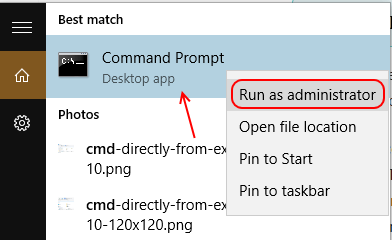
2. LÉPÉS - Van egy beépített parancssori eszköz, amely wmic néven ismert. Ez egy szkript felület, amely leegyszerűsíti a Windows Management Instrumentation amely segít a rendszer teljesítményének mérésében. Be kell írnia az alább megadott parancsot a Parancssorba.
A wmic cpu megkapja az L2CacheSize, az L3Cacheize fájlokat
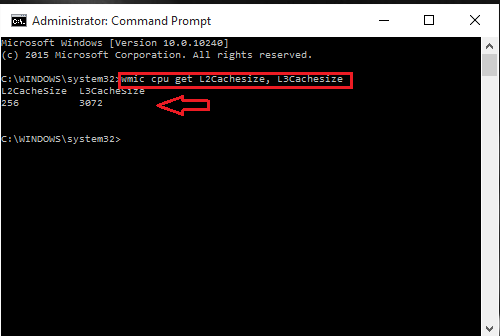
Ez visszaadja az L2 és L3 gyorsítótár megfelelő méretét üzenetformátumban. A processzorom mérete 256 kb és 3072 kb (3 Mb) az L2 és L3 gyorsítótárakhoz, amint azt a képernyőképek mutatják.
2. módszer
Határozza meg a folyamatmodelljét, és szerezze be a megfelelő információkat az internetről.
1. LÉPÉS - A processzor modelljének megszerzéséhez egyszerűen írja be Rendszer információ a keresősávon az ablak ikon közelében, az asztal alján.
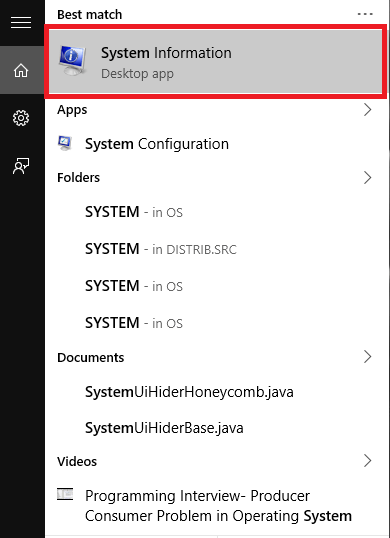
2. LÉPÉS - Megjelennek a rendszer összetevőinek részletei. A jobb oldali ablaktáblán talál egy Processzor nevű elemet. A processzor modelljét közvetlenül mellette találja.
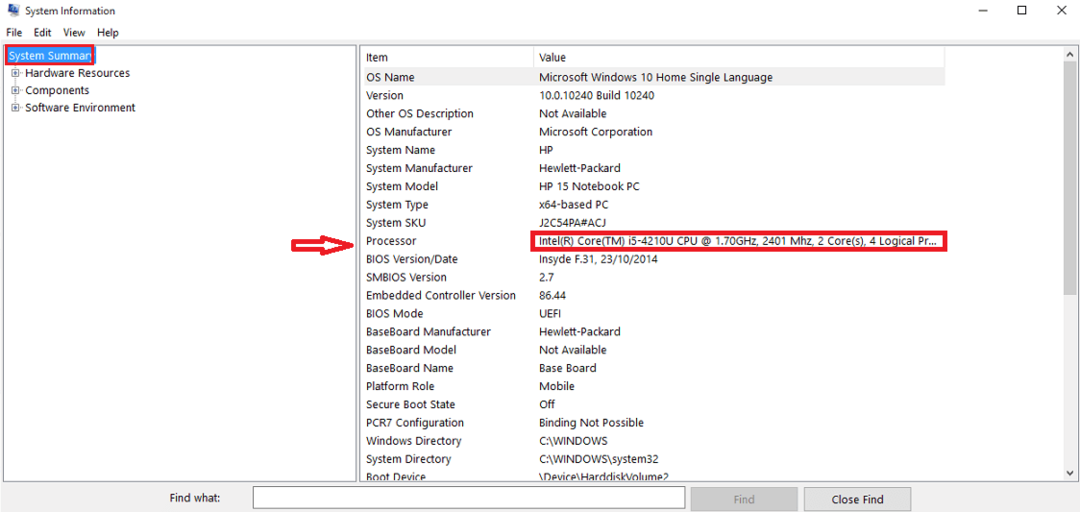
A rendszerem processzormodellje az Intel (R) Core (TM) i5- 4210-U CPU.
3. LÉPÉS Nyissa meg a Google böngészőjét, és keresse meg a processzor modelljének részleteit. Azonnal megkapja.
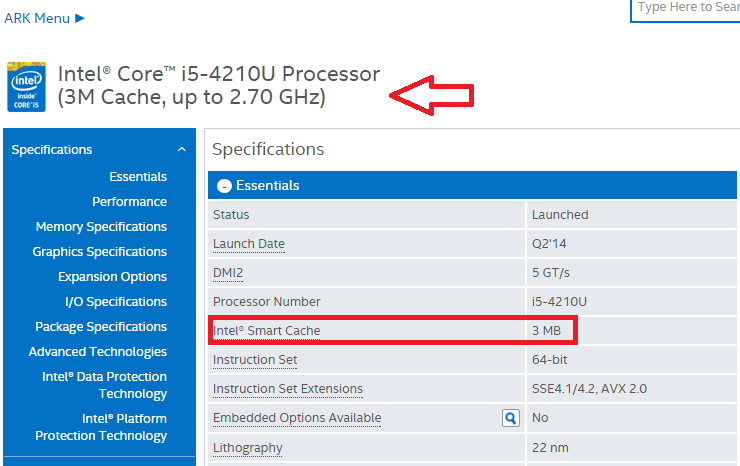
3. módszer
Olyan CPU-Z használatával, amely azonnal megadja a processzor teljes adatait. Erre a célra le kell töltenie a CPU-Z-t. Ez egy nagy teljesítményű segédprogram, amely információkat nyújt a processzorról, az alaplapról és a RAM-ról. Lássuk, hogyan kell felhasználni.
1. LÉPÉS - Töltse le a segédprogramot erre a linkre kattintva- CPU-Z
2. LÉPÉS - Futtassa az alkalmazást, és telepítése után nyissa meg. Amikor ezt megteszi, akkor kapcsolódik a rendszer hardveréhez, és összegyűjti annak részleteit. Ezután az első lapon megadja a CPU-információkat. A jobb oldalon találhatja meg a különböző gyorsítótár-szintek méretét.
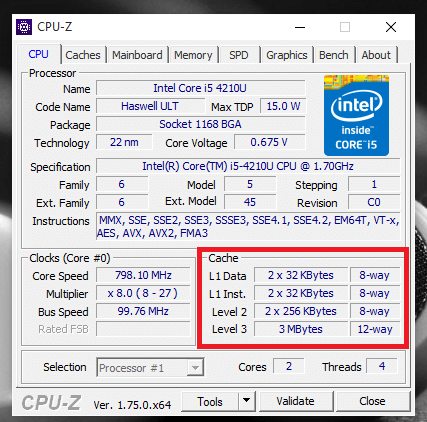
3. LÉPÉS Kattintson a tetején megnevezett második fülre Gyorsítótár. Itt részletesebb információkat kaphat a rendszer gyorsítótáráról.
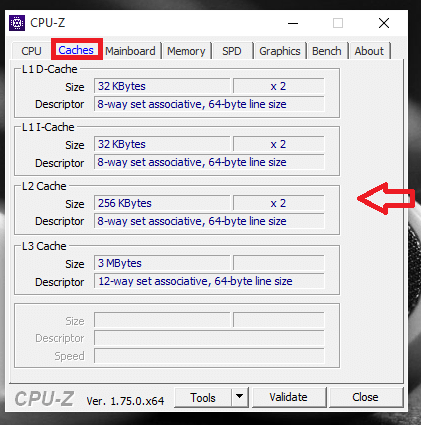
Próbálkozzon a fenti lépésekkel, és mélyüljön el a rendszerén. Remélem, hogy ez a cikk hasznos lesz az Ön számára.

